Láthatatlan tinta használata iPhone-on
Szerző:
Monica Porter
A Teremtés Dátuma:
20 Március 2021
Frissítés Dátuma:
25 Június 2024
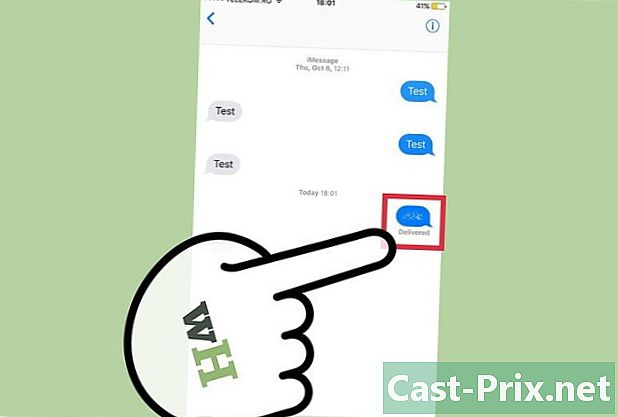
Tartalom
Ebben a cikkben: A Láthatatlan tinta használatával távolítsa el a problémákat
Az iOS 10 és újabb verziókkal speciális effektusokat adhat hozzá az alkalmazáson keresztül küldött e-eszközökhöz. A láthatatlan tintahatás az egyik. A címzettnek, akinek ezt a hatást küldted, az ujját rá kell helyeznie, hogy a kép vagy az e látható legyen. Ezt a hatást a Küldés gomb vagy a 3D Touch lehetőség segítségével érheti el. Ha nem tudja engedélyezni ezt a funkciót, az akadálymentesség beállításai blokkolhatják ezt.
szakaszában
1. rész Láthatatlan tinta használata
-

nyílt s. Ezután írja meg az elrejteni kívánt e-t, és küldje el. A láthatatlan tinta opcióval bármit elrejthet. Küldéskor a címzettnek meg kell tennie tiszta a homályos képpontok a. Ez a szolgáltatás képeken és képpel is működik.- Csak az iOS 10 és újabb verziókkal működik. Ha többet szeretne megtudni a rendszer iOS 10-re történő frissítéséről, olvassa el az iOS frissítéséről szóló cikket.
-
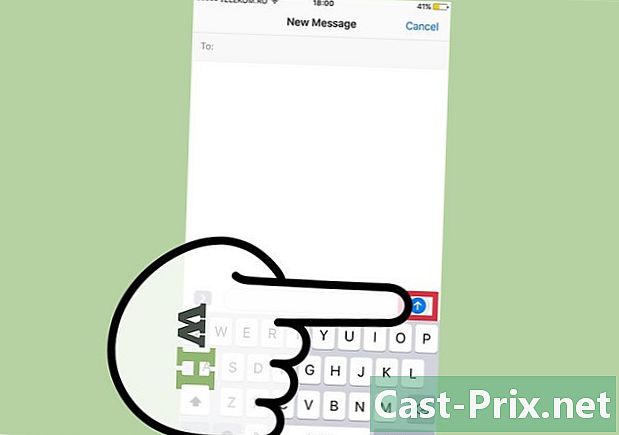
Nyissa meg az effektusok menüjét. Használjon Force Press technológiát (iPhone 6 vagy újabb) vagy hosszú nyomást (iPad, iPhone 5) a kék felfelé mutató nyílra. Ez a művelet megnyitja az effektus opciók menüjét. Ha nem látja ezt, olvassa el a következő részt.- A Force Press olyan készülékeken érhető el, amelyek tartalmazzák a 3D Touch technológiát, például az iPhone 6-at. A menü megnyitásához nyomja meg a szokásosnál erősebben egy normál gombot.
- Ha nincs olyan eszköz, amelybe beletartozik a 3D Touch, tartsa nyomva a nyíl néhány másodpercig, amíg a menü meg nem jelenik.
-

Válassza ki a lehetőséget Láthatatlan tinta. Látni fogja, hogyan fog kinézni a hatás a láthatatlan tintahatásnál. -
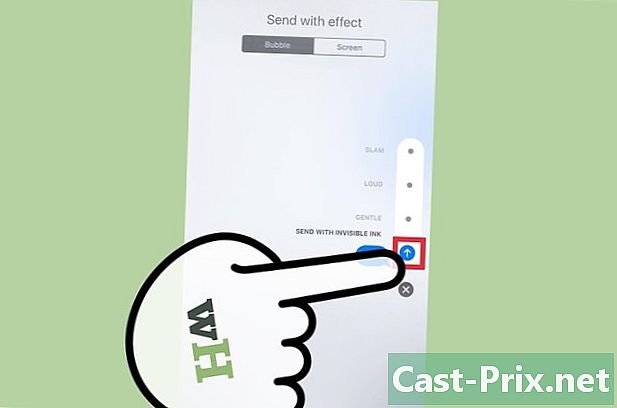
Nyomja meg ismét a kék nyilat a. Ha elégedett az e és a láthatatlan tintahatással, akkor a kék nyíl megnyomásával küldheti el. A címzettnek el kell helyeznie az ujját az elejére, mielőtt el tudja olvasni. -
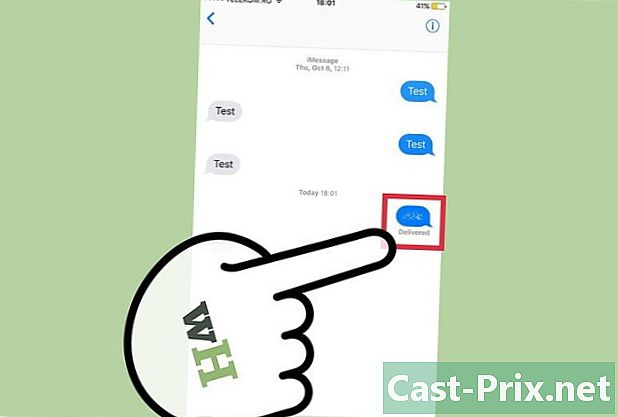
A láthatatlan tintával küldhet képet vagy diszkrét képet. Ha nem akarja, hogy a címzett véletlenül mutassa meg a közelben lévő más embereknek, elrejtheti láthatatlan tintával, és utasításokat adhat a privát megnyitásához. Ezért az ujját rá tudja mutatni, hogy egyedül maradjon. -

Használjon láthatatlan tintát a meglepetéshez. Mivel a címzett nem látja azonnal, létrehozhatja a várakozás érzetét. Használjon rejtett képet rejtett tintával tökéletes születésnapi meglepetéshez vagy más meglepetés bejelentéséhez.
2. rész Problémák megoldása
-

Nyissa meg az eszköz beállításait. Ha a menü nem jelenik meg, akkor lehet, hogy a beállítások meg vannak adva megközelíthetőség megakadályozzák a szolgáltatáshoz való hozzáférést. -

választ általánosés megközelíthetőség. Ezt a menüpont első két csoportjának alján láthatja általános. -

Koppintson a lehetőségre Csökkentse az animációkat. Ezt a második részben láthatja. -

Letiltás opció Csökkentse az animációkat. Kapcsolja ki, hogy a láthatatlan tinta és egyéb buborékhatások működjenek. -

Ügyeljen arra, hogy iOS 10 vagy újabb verziót használjon. A láthatatlan tinta és egyéb effektusok használatához a 10-es vagy újabb verzióra lesz szüksége. Az iPhone 4S és a korábbi modellek nem támogatják az iOS 10-et.- Keresse meg a beállításokat és nyomja meg a gombot Általános> Információk. Keresse meg a részt változat az Ön által használt iOS verzió megtekintéséhez.

